8 najboljših načinov, kako popraviti povezave, ki se ne odpirajo v Telegramu za Android in iPhone
Miscellanea / / April 22, 2023
Telegram uporabnikom omogoča skupno rabo povezav za profile, skupine, kanale, spletne strani in drugo, da vsem olajša deljenje vsebine. Občasno lahko ugotovite, da se povezave v aplikaciji Telegram ne odprejo ali ne odzovejo. To je lahko velika nevšečnost, še posebej, če uporabljajte Telegram kot profesionalec in se zanašajte na to pri vaši komunikaciji.
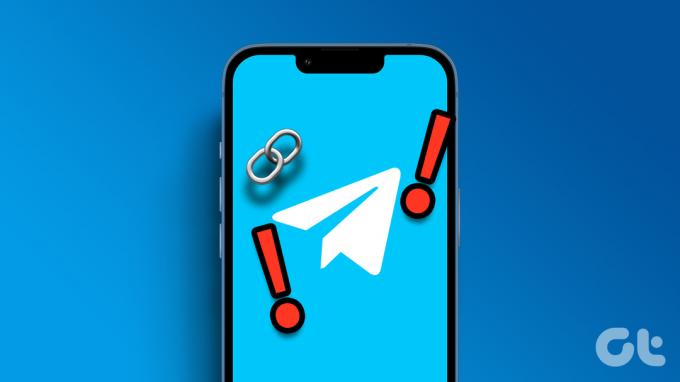
Ta težava lahko nastane zaradi začasne napake v aplikaciji, ki poškoduje podatke predpomnilnika. Bistveno je, da vsako možnost posebej izključite. V tem priročniku je nekaj učinkovitih rešitev za težave z neodpiranjem povezav v Telegramu za Android ali iPhone. Torej, poglejmo.
1. Prisilno zaprite in znova odprite aplikacijo Telegram
Telegram lahko slabo deluje in ne more odpreti povezav, če imajo nekateri njegovi procesi v ozadju težave. Prisilno zapiranje aplikacije in ponovno odpiranje lahko pomaga rešiti morebitne začasne težave in znova omogočiti delovanje aplikacije.
Če želite prisilno zapreti Telegram v sistemu Android, dolgo pritisnite ikono njegove aplikacije in v meniju, ki se prikaže, tapnite ikono »i«. Tapnite možnost Prisilna ustavitev v spodnjem desnem kotu.

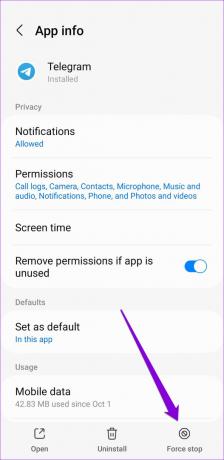
Uporabniki iPhona lahko za dostop do preklopnika aplikacij povlečejo z dna zaslona navzgor. Tapnite, da izberete kartico Telegram, in povlecite navzgor, da zaprete aplikacijo.
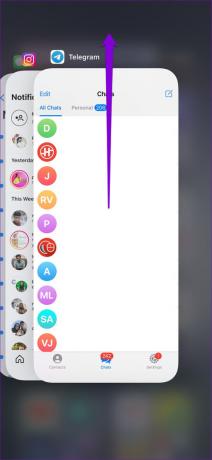
Znova odprite aplikacijo Telegram, da preverite, ali lahko odprete povezave.
2. Dovolite Telegramu uporabo mobilnih podatkov (iPhone)
V sistemu iOS lahko omogočite ali onemogočite dovoljenje za mobilne podatke za vsako aplikacijo posebej. Če ste predhodno onemogočili mobilni podatkovni dostop za Telegram, aplikacija se lahko zatakne pri povezovanju ali ne morete odpreti nobene povezave, ko niste povezani v Wi-Fi.
Odprite aplikacijo Nastavitve in se pomaknite navzdol, da tapnete Telegram. Nato omogočite preklop poleg možnosti Mobilni podatki.
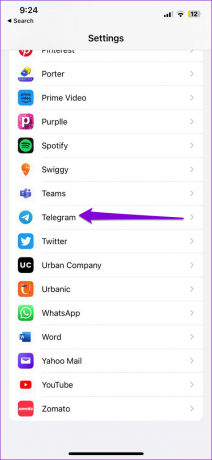

3. Prepričajte se, da je Telegramov brskalnik v aplikaciji omogočen
Ali Telegram ne uspe odpreti povezav znotraj aplikacije in jih namesto tega preusmeri v brskalnik vašega telefona? To se lahko zgodi, če ste nenamerno onemogočili brskalnik Telegram v aplikaciji. Evo, kako to omogočite.
Korak 1: Odprite aplikacijo Telegram v telefonu. Tapnite ikono menija (tri vodoravne črte) v zgornjem levem kotu in izberite Nastavitve.


Če uporabljate Telegram v iPhonu, tapnite zavihek Nastavitve v spodnjem desnem kotu.

2. korak: Tapnite Nastavitve klepeta.

3. korak: Pomaknite se navzdol, da omogočite preklop poleg možnosti Brskalnik v aplikaciji. Če je že vklopljen, ga poskusite izklopiti in nato znova vklopiti.
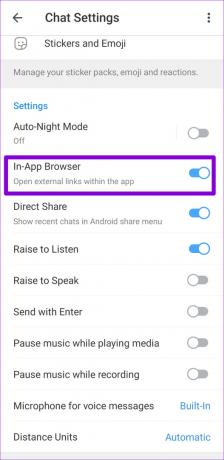
4. Odprite povezavo v zunanjem brskalniku
Če brskalnik v aplikaciji Telegram ne naloži določene spletne strani, jo lahko poskusite odpreti v privzetem brskalniku. Tako boste lahko ugotovili, ali obstaja težava s povezavo ali je potekla. Tapnite ikono menija s tremi navpičnimi pikami v zgornjem desnem kotu in izberite Odpri v Chromu.
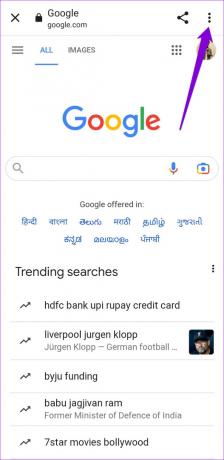
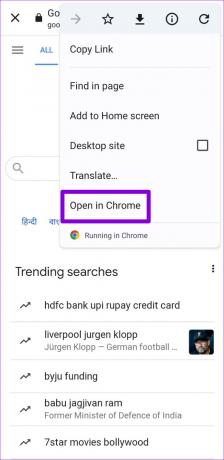
Če uporabljate iPhone, tapnite ikono Safari v spodnjem desnem kotu.
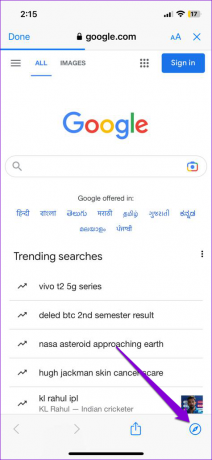
5. Preverite, ali Telegram ne deluje
Drug razlog, zakaj lahko povezave Telegrama prenehajo delovati, je, če obstaja težava z njegovimi strežniki. Spletna mesta, kot je Downdetector, spremljajo izpade strežnikov za več priljubljenih storitev, vključno s Telegramom. Stanje Telegramovega strežnika lahko preverite na Downdetectorju, da vidite, ali se drugi srečujejo s podobnimi težavami.
Obiščite Downdetector

Če gre za razširjen izpad, počakajte, da ga Telegram popravi. Po tem lahko odprete povezave v aplikaciji Telegram.
6. Začasno onemogočite svoj VPN
Čeprav vam uporaba storitve VPN omogoča usmerjanje prometa prek zasebnega strežnika in ohranjanje zasebnosti, lahko težave s tem strežnikom včasih povzročijo težave s povezljivostjo v Telegramu. Poskusite za trenutek onemogočiti povezavo VPN, da vidite, ali to deluje.

7. Počisti predpomnilnik Telegrama
Poškodovane ali zastarele datoteke predpomnilnika Telegram vam lahko povzročijo tudi takšne težave. Na srečo vam Telegram omogoča brisanje problematičnih podatkov predpomnilnika iz menija z nastavitvami v aplikaciji. Tukaj je opisano, kako lahko do njega dostopate v sistemu Android ali iPhone.
Korak 1: V aplikaciji Telegram tapnite tri vodoravne črte v zgornjem levem kotu in izberite Nastavitve.


Če uporabljate Telegram v iPhonu, tapnite zavihek Nastavitve v spodnjem desnem kotu.

2. korak: Dotaknite se Podatki in shranjevanje in v naslednjem meniju izberite možnost Uporaba pomnilnika.
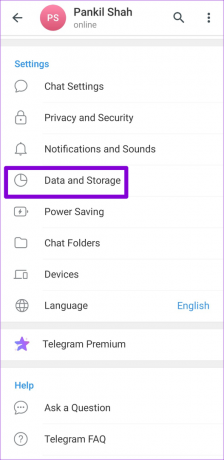
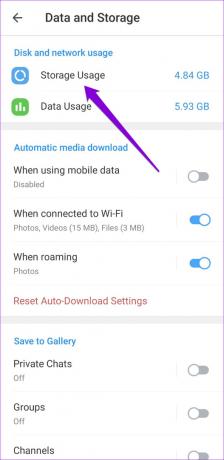
3. korak: Tapnite možnost Počisti predpomnilnik.

8. Posodobite aplikacijo
Telegram redno prejema posodobitve, ki vključujejo nove funkcije, popravke napak in izboljšave delovanja. Telegram vas lahko nadleguje s čudnimi težavami, če zanemarite te posodobitve.
V napravi odprite Trgovino Play ali App Store, da posodobite aplikacijo Telegram in preverite, ali to odpravlja težavo.
Telegram za Android
Telegram za iPhone
Tapnite za ogled
Ko je Telegram vaša priljubljena platforma za neposredno sporočanje, lahko takšne težave z aplikacijo pokvarijo vašo izkušnjo. Če ne želite obupati nad Telegramom, uporabite zgornje nasvete, da odpravite težavo s povezavami, ki se ne odpirajo v aplikaciji Telegram.
Nazadnje posodobljeno 5. aprila 2023
Zgornji članek lahko vsebuje pridružene povezave, ki pomagajo pri podpori Guiding Tech. Vendar to ne vpliva na našo uredniško integriteto. Vsebina ostaja nepristranska in verodostojna.
Napisal
Pankil Šah
Pankil je po poklicu gradbeni inženir, ki je svojo pot začel kot pisec pri EOTO.tech. Pred kratkim se je pridružil Guiding Tech kot samostojni pisec, da bi pokrival navodila, razlage, vodnike za nakup, nasvete in trike za Android, iOS, Windows in splet.



